Πολύ λίγοι άνθρωποι κάνουν τακτικά αντίγραφα ασφαλείας επειδή πολλά εργαλεία είναι πολύ περίπλοκα στη χρήση. Διπλασιάστε σχεδιάζει να λύσει αυτό το πρόβλημα παρέχοντας έναν απλό οδηγό. Είναι απλό αλλά προηγμένο εργαλείο με τόνους επιλογών για να διαλέξετε.
Εκτός από τον οδηγό, έχει μια σωστή GUI όπου εσείςμπορεί να παρακολουθήσει την πρόοδο των αντιγράφων ασφαλείας και των αντιγράφων ασφαλείας που βρίσκονται στην ουρά. Πρώτον, μπορείτε να δείτε πώς λειτουργεί ο οδηγός δημιουργίας αντιγράφων ασφαλείας, τα βήματα είναι λίγο μακρά, ανάλογα με τις προηγμένες επιλογές που έχετε επιλέξει.
Εκτελέστε το εργαλείο και θα φορτώσει το παράθυρο διαλόγου του οδηγού δημιουργίας αντιγράφων που σας ζητά είτε να δημιουργήσετε ένα νέο προσαρμοσμένο αντίγραφο ασφαλείας είτε να επαναφέρετε το υπάρχον αντίγραφο ασφαλείας.

Στο επόμενο βήμα θα πρέπει να δώσετε ένα όνομα σε αυτό το αντίγραφο ασφαλείας. Υπάρχει επίσης μια προαιρετική επιλογή για να προσθέσετε το αντίγραφο ασφαλείας σε μια ομάδα.
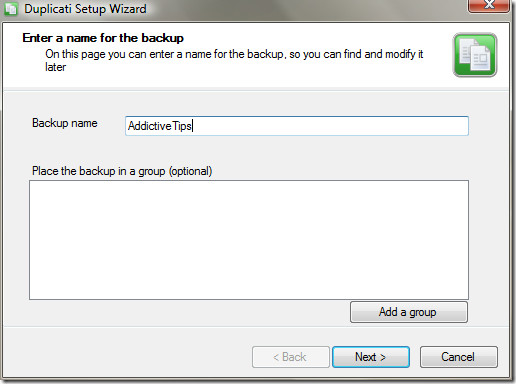
Δεδομένου ότι σχεδιάζει να κάνει backup εύκολο για αυτούςοι χρήστες που είναι νέοι σε αυτήν την έννοια και για όσους θεωρούν ότι τα αντίγραφα ασφαλείας είναι περίπλοκα, λίγες σημαντικές επιλογές έχουν ήδη ελεγχθεί από προεπιλογή. Μπορείτε να επιλέξετε να δημιουργήσετε αντίγραφα ασφαλείας των εγγράφων, των εικόνων, της μουσικής, των αρχείων στην επιφάνεια εργασίας και των ρυθμίσεων εφαρμογής.
Εάν θέλετε να κάνετε ένα αντίγραφο ασφαλείας ενός φακέλου, υπάρχει και μια επιλογή για αυτό.
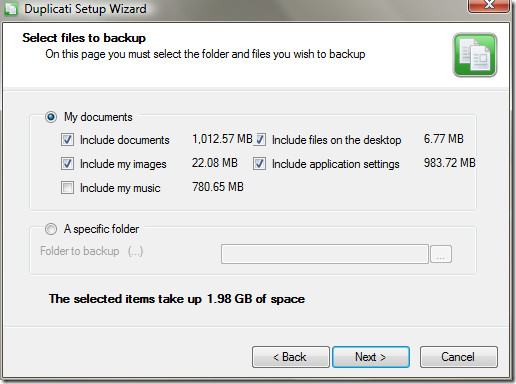
Μόλις επιλέξετε τα αρχεία, έχετε μια επιλογήγια να προστατεύσετε τον κωδικό ασφαλείας με κωδικό πρόσβασης. Μπορείτε είτε να πληκτρολογήσετε έναν προσαρμοσμένο κωδικό πρόσβασης είτε να αφήσετε το πρόγραμμα να δημιουργήσει κωδικό πρόσβασης για εσάς. Τέλος, επιλέξτε τον τύπο κρυπτογράφησης και πατήστε Επόμενο.
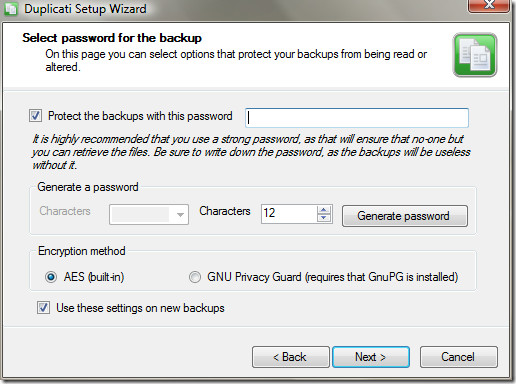
Μέχρι τώρα έχετε επιλέξει τα αρχεία και τους φακέλους που θέλετεγια δημιουργία αντιγράφων ασφαλείας και προστασία με κωδικό πρόσβασης. Τέλος, πρέπει να επιλέξετε πού πρέπει να αποθηκευτεί το αντίγραφο ασφαλείας. Μπορείτε να δημιουργήσετε αντίγραφα ασφαλείας τόσο σε εξωτερικό σκληρό δίσκο είτε σε μονάδα δίσκου δικτύου (Offline) ή να δημιουργήσετε αντίγραφα ασφαλείας σε απομακρυσμένο διακομιστή FTP / SFTP, αποθηκευτικό χώρο Amazon S3 ή απομακρυσμένο διακομιστή με δυνατότητα WEBDAV (Online).
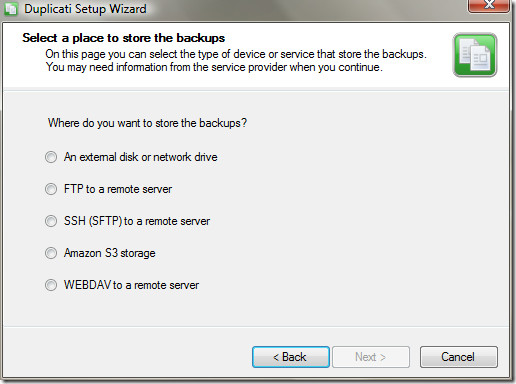
Μόλις επιλέξετε την αποθηκευμένη εφεδρική αποθήκευση,πατήστε Επόμενο. Το επόμενο βήμα θα εξαρτηθεί εξ ολοκλήρου από το αποθηκευτικό χώρο αποθήκευσης που έχετε επιλέξει. Για χάρη αυτής της αναθεώρησης, έχω επιλέξει την πρώτη επιλογή, δηλ. Ένας εξωτερικός δίσκος ή μονάδα δίσκου δικτύου.
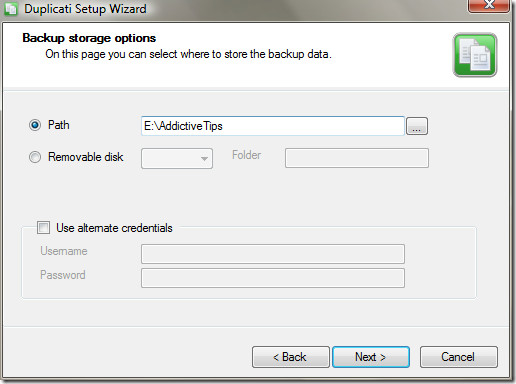
Τώρα έρχεται εδώ το προηγμένο τμήμα των ρυθμίσεων, τοΕάν επιλέξετε το πλαίσιο ελέγχου που έχετε επιλέξει, τα περισσότερα βήματα θα προστεθούν στον οδηγό. Αν πραγματοποιείτε ένα κανονικό αντίγραφο ασφαλείας, μπορείτε να καταργήσετε την επιλογή του πλαισίου ελέγχου εκτός από το τελευταίο.
Αλλά αν θέλετε να κάνετε τακτικά αντίγραφα ασφαλείας, επιλέξτε πόσο συχνά θα πρέπει να δημιουργούνται αντίγραφα ασφαλείας, επιλέξτε πότε θα πρέπει να διαγραφούν και να αντικατασταθούν παλιά αντίγραφα ασφαλείας κ.λπ., στη συνέχεια επιλέξτε το πλαίσιο ελέγχου που θέλετε πριν πατήσετε το κουμπί Επόμενο.
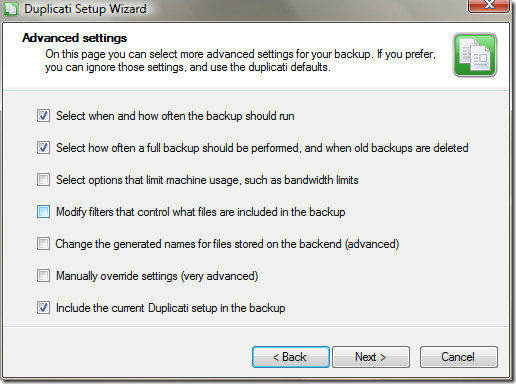
Αν έχετε επιλέξει πόσο συχνά θα πρέπει να εκτελούνται τα αντίγραφα ασφαλείας, τότε στο επόμενο βήμα θα βρείτε επιλογές για να ρυθμίσετε την ημερομηνία, ώρα και συχνότητα αντιγράφων ασφαλείας.
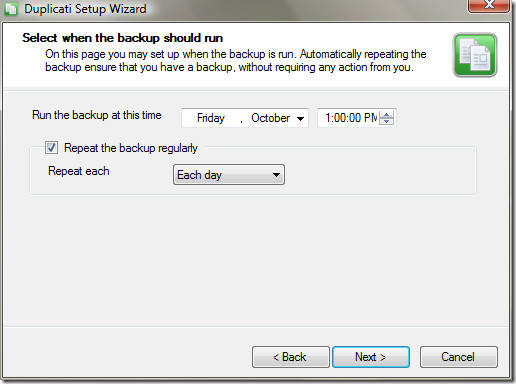
Μπορεί να κάνει τόσο πλήρη αντίγραφα ασφαλείας όσο και αυξητικάαντίγραφα ασφαλείας. Τα πλήρη αντίγραφα ασφαλείας πραγματοποιούνται συνήθως μία φορά και στη συνέχεια πραγματοποιούνται πρόσθετα αντίγραφα ασφαλείας ανάλογα με τις ρυθμίσεις που έχετε επιλέξει. Τα πρόσθετα αντίγραφα ασφαλείας είναι ταχύτερα, επειδή δημιουργούν μόνο αντίγραφα ασφαλείας των αρχείων που έχουν αλλάξει, ενώ το πλήρες αντίγραφο ασφαλείας θα δημιουργήσει αντίγραφα ασφαλείας για τα αλλαγμένα αρχεία μαζί με άλλα αρχεία.
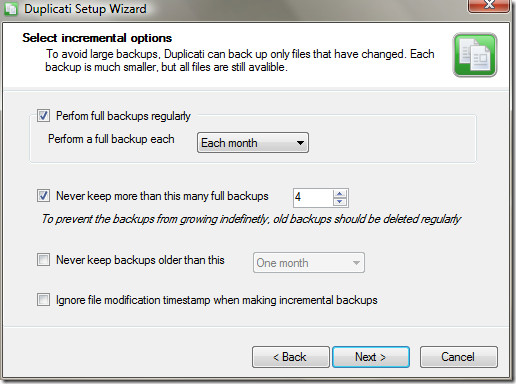
Τώρα στο τελευταίο βήμα, θα σας δείξει τοεπισκόπηση όλων των ρυθμίσεων που έχετε επιλέξει στον οδηγό. Αν πιστεύετε ότι η περίληψη είναι σωστή, χτυπήστε το Finish και τελειώσατε. Βεβαιωθείτε ότι το πλαίσιο ελέγχου Εκτέλεση αντιγράφων ασφαλείας τώρα είναι ενεργοποιημένο αν θέλετε να δημιουργήσετε αντίγραφο ασφαλείας αμέσως.
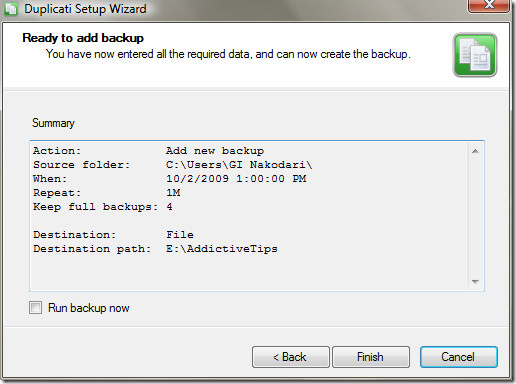
Τώρα μπορείτε να δείτε την εξέλιξη του αντιγράφου ασφαλείας στο κύριο παράθυρο Κατάσταση διπλότυπων.
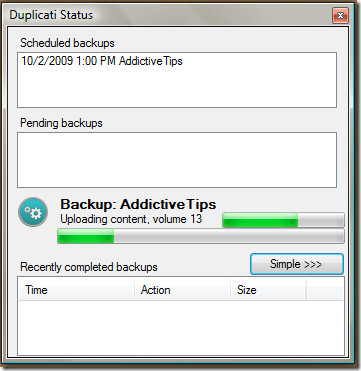
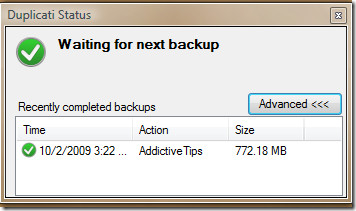
Κάντε δεξί κλικ στο ολοκληρωμένο αντίγραφο ασφαλείας και επιλέξτε Προβολή περιεχομένου. Αυτό θα ανοίξει ένα νέο παράθυρο διαλόγου όπου μπορείτε να δείτε το σύνολο του περιεχομένου.
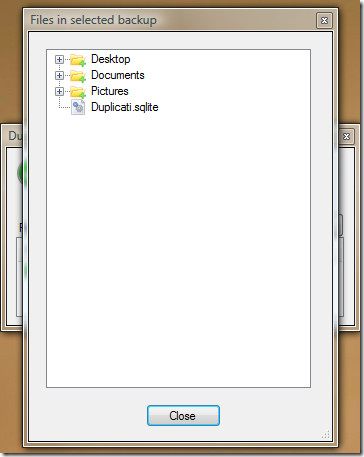
Όταν είναι κλειστό, κάθεται σιωπηλά στο δίσκο του συστήματος και συνεχίζει να δημιουργεί αντίγραφα ασφαλείας χωρίς να ενοχλεί οποιαδήποτε εργασία σας.
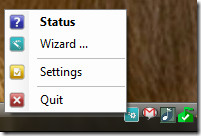
Παρακολουθήστε Διπλασιάστε σε ενέργεια παρακάτω:
Παίρνει μόνο 9MB μνήμης συστήματος και κάνει απρόσκοπτα αντίγραφα ασφαλείας. Σύμφωνα με τον προγραμματιστή, είναι χτισμένο ως σύστημα αντιγράφων ασφαλείας Duplicity μόνο για Linux.
Κατεβάστε το Duplicati
Λειτουργεί στα Windows 2000, Windows XP, Windows Vista, Windows 7 και Linux. Απολαμβάνω!













Σχόλια